修改这个控件会自动更新这一页面
Logic Pro 使用手册
- 欢迎使用
-
- 触控栏快捷键
-
-
- 词汇表
- 版权

在 Logic Pro 中使用参数映射图形
![]() 在 Logic Pro >“设置”>“高级”中选择“启用完整功能”后,你可以编辑每个参数映射的“参数”图形以将屏幕控制上的输入值重新映射(或缩放)为不同的输出值。图形包括一系列你可以应用的预置曲线。可拷贝一个映射参数的图形并粘贴到另一个映射参数。你也可以反转值范围或还原图形。
在 Logic Pro >“设置”>“高级”中选择“启用完整功能”后,你可以编辑每个参数映射的“参数”图形以将屏幕控制上的输入值重新映射(或缩放)为不同的输出值。图形包括一系列你可以应用的预置曲线。可拷贝一个映射参数的图形并粘贴到另一个映射参数。你也可以反转值范围或还原图形。
打开参数图形
在 Logic Pro 中,在智能控制检查器的“参数映射”区域中,点按“缩放”:“打开”按钮。
参数图形窗口会打开。图形窗口的标题显示参数名称。
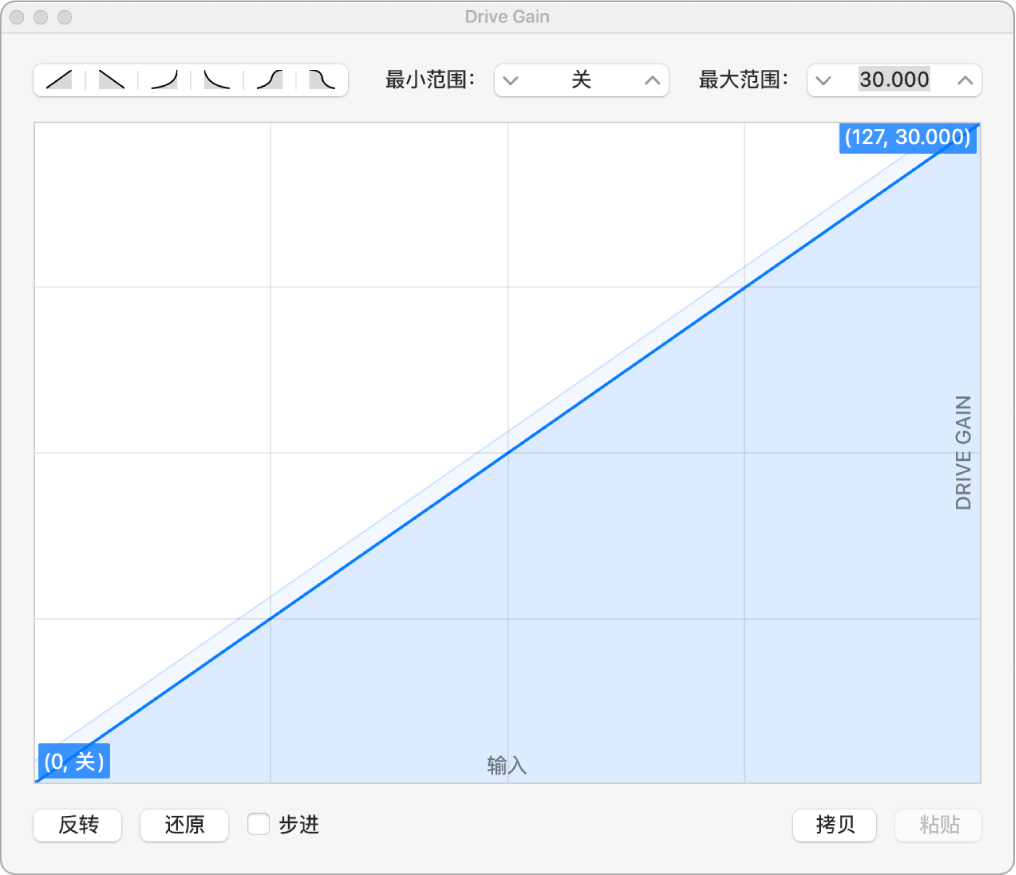
图形显示水平 (x) 轴上输入值的范围,从左向右移动;并显示垂直 (y) 轴上输出值的范围,从下往上移动。
在图形窗口中,你可以选择多种工作方式:可以直接编辑图形曲线、设定图形使用其中一种预定义曲线,或者更改图形的最小和最大范围值。
编辑图形
在 Logic Pro 中,执行以下任一项操作:
点按某个曲线按钮(在窗口的左上部分)以使用其中一种预置曲线。
在曲线中点按要添加曲线点的位置,然后将曲线点拖移到所需值。水平拖移可更改输入值,垂直拖移可更改输出值。
拖移时,曲线点的当前值将出现在指针旁边。
在曲线中连按要添加曲线点的位置,然后编辑曲线点的值。
按住 Option 键点按曲线的任意部分(曲线点除外),然后拖移曲线的虚线部分,让曲线呈非线性。
点按“反转”以反转曲线的值。
点按“还原”,以将图形还原为其原始(默认)值。
继续添加和调整点,直到获得你想要的结果。
完成后,点按图形窗口左上角的关闭按钮。
拷贝图形
在 Logic Pro 中,点按图形窗口右侧的“拷贝”按钮。
粘贴拷贝的图形
在 Logic Pro 中,点按图形窗口右侧的“粘贴”按钮。
感谢您的反馈。